کنترل کردن دسترسی نرمافزار به شبکه در اندروید یکی از مهمترین نیازهای کاربران از گذشته بوده است. از فعالیت بدافزارها در پس زمینه گرفته تا استفاده از اینترنت سیمکارت درست زمانیکه شما به آنها نیازی ندارید و هزینههای بالای اینترنت سیمکارت همه و همه سبب شده تا این کنترل به یکی از مهمترین دغدغه های کاربران تبدیل شود.
امروز در این پست به شما موارد زیر را آموزش خواهیم داد:
کنترل دسترسی نرم افزار به اینترنت در پس زمینه
حذف دسترسی نرم افزار به اینترنت سیمکارت
حذف دسترسی نرم افزار به اینترنت وای فای
کنترل دسترسی نرمافزار به اینترنت در پسزمینه:
بسیاری از نرمافزارهای اندروید تمایل زیادی به متصل ماندن به اینترنت در پس زمینه دارند تا بتوانند اطلاعات را به صورت لحظهای بروزرسانی کنند. اگر شما به آنها تمایلی ندارید و میخواهید محدودیتی ایجاد کنید تا نرم افزار در پس زمینه به اینترنت متصل نشود، مراحل زیر را طی کنید:
- ابتدا وارد تنظیمات شوید.
- به بخش Connection & sharing مراجعه کنید.
- در صفحه بعد، Data Usage را انتخاب کنید.


- در این قسمت لیست کاملی از نرمافزارهایی که به اینترنت دسترسی دارند را مشاهده میکنید.
- با انتخاب گزینه بالا سمت راست، میتوانید لیست را به وای فای و یا اینترنت سیمکارت تغییر دهید.
- همچینین اگر میخواهید لیست کاملتری را دریافت کنید با انتخاب محدوده زمانی طولانی تر به رنج کاملتری از نرمافزارها و مصرف آنها دسترسی پیدا خواهید کرد.


- با انتخاب نام برنامه به تنظیمات دسترسی آن وارد خواهید شد.
- در صفحه بعد با انتخاب رنج زمانی به رنج کاملی از اطلاعات ثبت شده دست خواهید یافت.
- در این قسمت سه گزینه مشاهده میکنید:
Mobile data: با خاموش کردن این گزینه دسترسی نرم افزار به اینترنت سیمکارت قطع خواهد شد.
Wi-Fi: با خاموش کردن این گزینه دسترسی به اینترنت وای فای قطع خواهد شد.
Background data: این گزینه مصرف پیش زمینه و پس زمینه را نشان داده و با خاموش کردن آن، از دسترسی نرم افزار به اینترنت در پس زمینه جلوگیری خواهد شد.


روش دوم کنترل دسترسی نرم افزار به اینترنت:
- در این روش از تنظیمات به پایین اسکرول کرده و وارد Apps شوید.
- در بخش بعدی گزینه Manage apps را انتخاب کنید.
- در این قسمت میتوانید دسترسی تمام برنامهها اعم از برنامههای سیستمی و نصبی را کنترل کنید.
- برای اینکار از باکس جستجو نام نرمافزار مورد نظر را جستجو کنید.
- در این قسمت میتوانید Dual apps را نیز جداگانه کنترل کنید.


- در تنظیمات برنامه به پایین اسکرول کنید تا به گزینه Restrict data usage برسید.
- با انتخاب این گزینه میتوانید دسترسی نرم افزار به اینترنت سیمکارت و یا وای فای را محدود کنید.
- همچنین با انتخاب گزینه Data usage در قسمت بالا میتوانید به تنظیمات قبلی دسترسی پیدا کنید.


به این ترتیب با کنترل دسترسی نرمافزارها به اینترنت میتوانید سرعت بیشتری را دریافت کنید و از اتصال ناخواسته نرمافزارها در پس زمینه جلوگیری کنید.
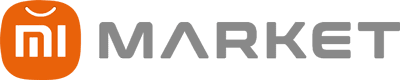
اینهایی که گفتید عملا تاثیری که باید نداره چون مشکلی اصلی که خیلی رو مخ هست و شاید به خاطرش شیائومی را برای همیشه بگذارم کنار عدم اجازه بستن اینترنت وای فای برای برنامه های خود شیائومی به خصوص برنامه ویدئو و برنامه کلینر هست.
برای غیرفعال کردن آن: کلید Wi-Fi را در قسمت تنظیمات سریع فشار بدید سپس، تنظیمات Wi-Fi را انتخاب کنید، برای غیرفعال کردن این ویژگی، گزینه Suiting auto to mobile data ، را بردارید، همچنین، برای جلوگیری از قطع شدن Wi-Fi بدون اجازه شما، Ask Before switching، را فعال کنید